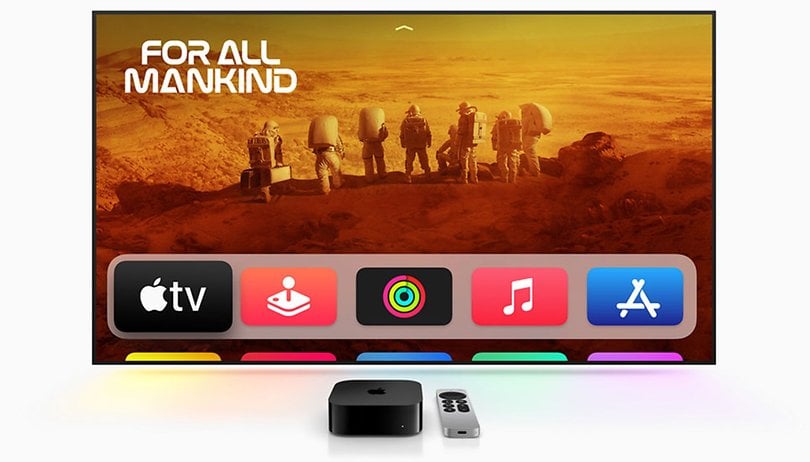A Chrome és a Firefox felhasználók számára a letöltési hely optimalizálása Mac rendszeren jelentős szervezeti előnyökkel járhat. Fényképek, videók, e-mail mellékletek és dokumentumok letöltése gyorsan összezavarhatja az alapértelmezett Letöltések mappát, megnehezítve a keresett dolgok megtalálását. A zavar megoldása érdekében érdemes megfontolni a letöltési hely megváltoztatását a Chrome és a Firefox Mac rendszeren.
Alternatív megoldásként beállíthatja, hogy a böngésző minden alkalommal rákérdezzen a kívánt mentési helyre, amikor letölt egy fájlt az internetről. Itt van minden, amit tudnia kell a letöltési hely megváltoztatásáról Macen a Chrome és a Firefox esetében.
- A Chrome letöltési helyének megváltoztatása Mac rendszeren
- Hogyan lehet megváltoztatni a letöltési mappát a Firefoxban Mac rendszeren
A Chrome letöltési helyének megváltoztatása Mac rendszeren
- Indítsa el a Google Chrome-ot Mac számítógépén.
- A menüsorban kattintson a Chrome → Beállítások elemre.
Ezzel megnyílik a Beállítások a Google Chrome ablakában.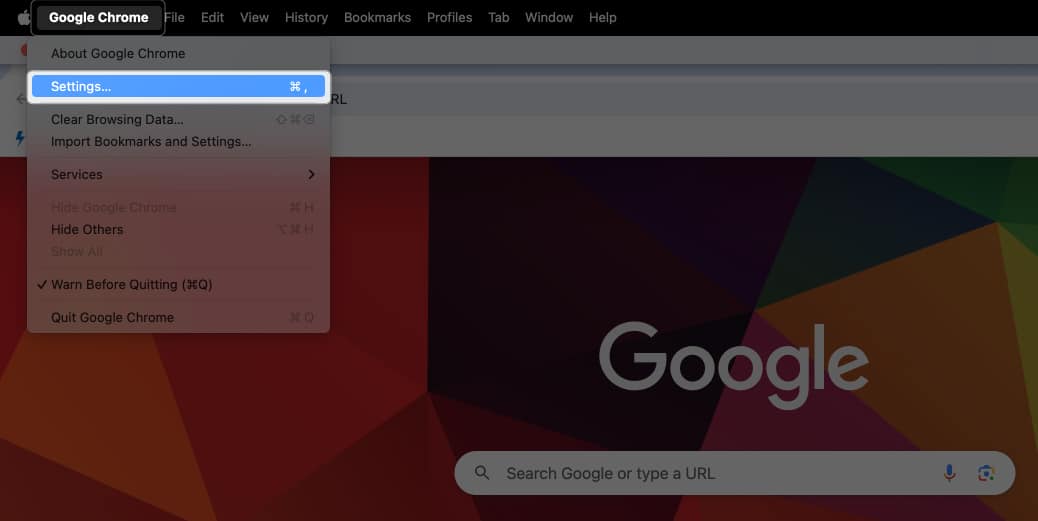
- Válassza a Letöltések lehetőséget az oldalsávon.
- Kattintson a Hely melletti Módosítás gombra.

- Keresse meg azt a mappát, amelybe menteni szeretné a letöltött fájlokat, és kattintson a Kiválasztás gombra.
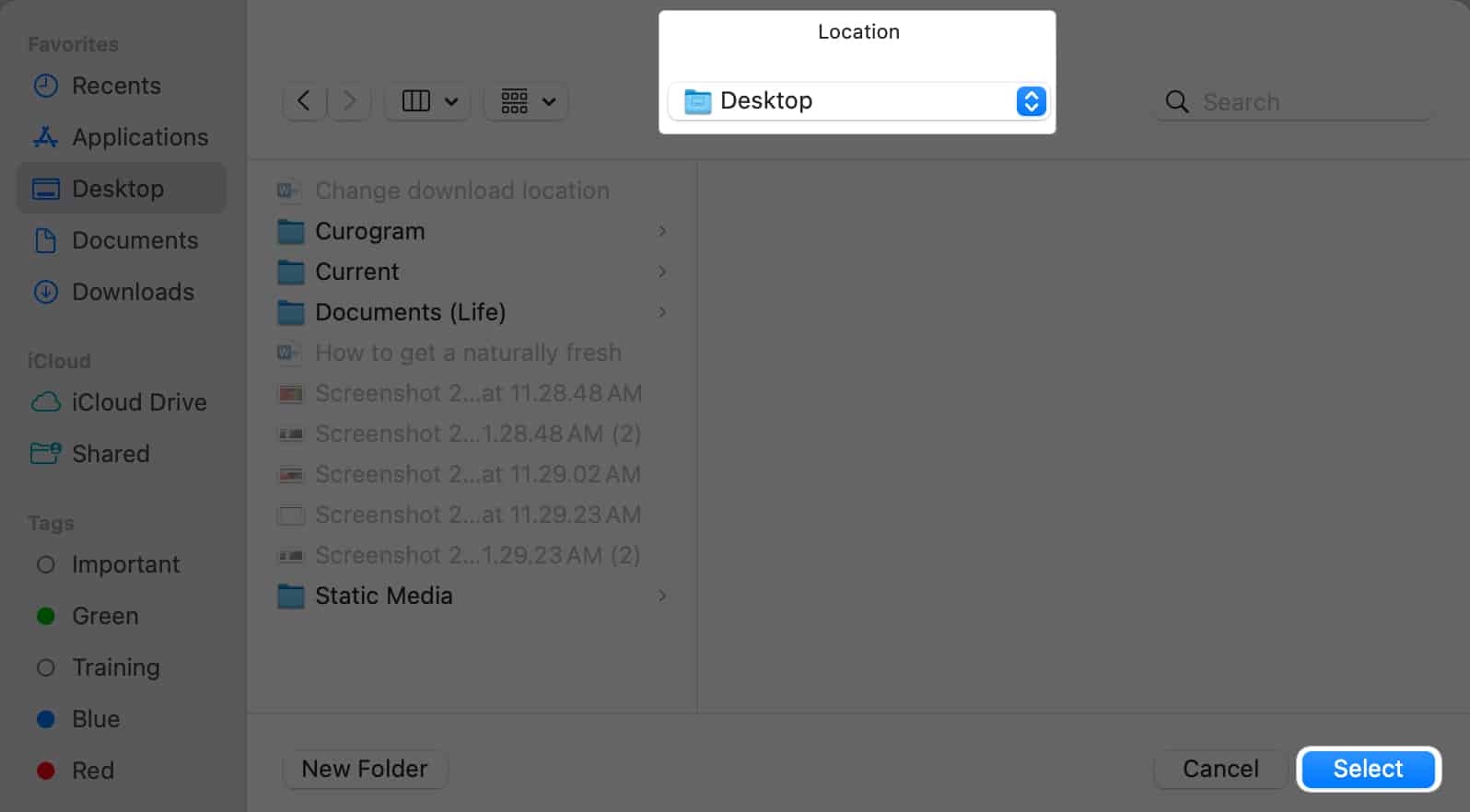
- Miután visszatért a Chrome beállításaihoz, átkapcsolhatja a Kérdezze meg, hová mentse az egyes fájlokat a letöltés előtt lehetőség melletti kapcsolót, ha azt szeretné, hogy a Google Chrome megkérdezze, melyik mappába szeretné menteni az internetről letölteni kívánt fájlt.
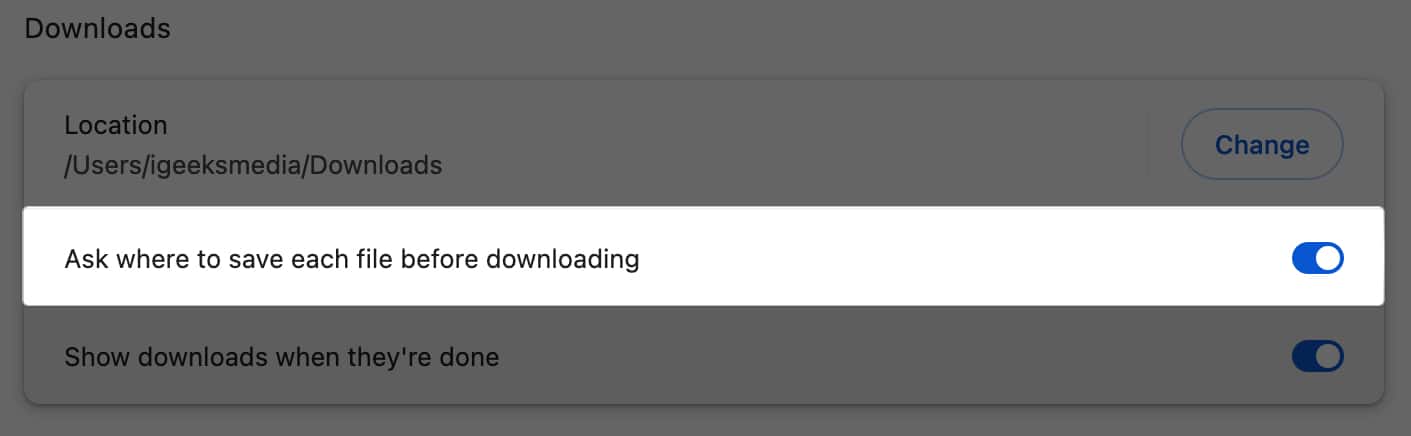
Hogyan lehet megváltoztatni a letöltési mappát a Firefoxban Mac rendszeren
- Indítsa el a Firefoxot.
- A menüsorban kattintson a Firefox → Beállítások elemre.
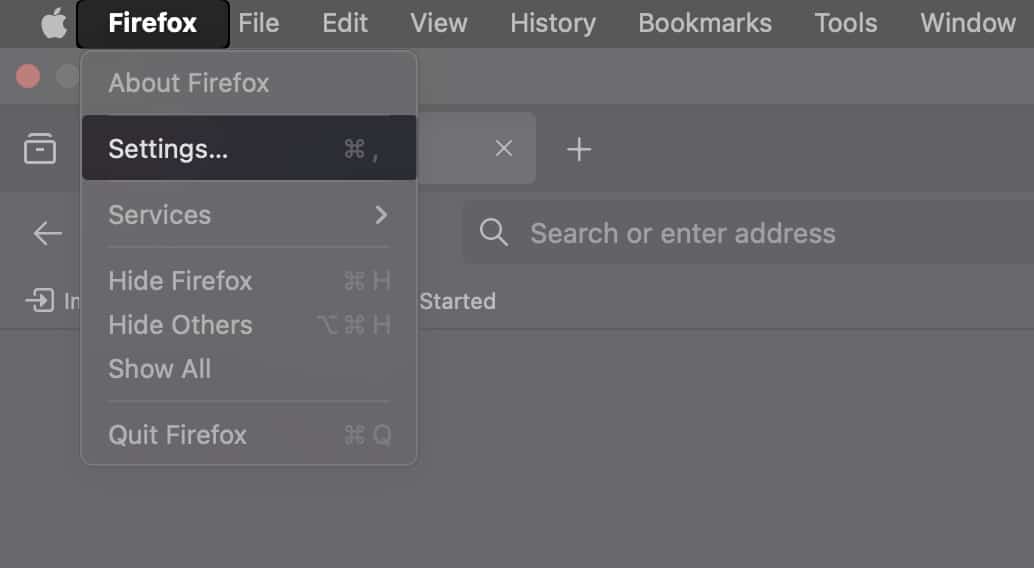
- A bal oldalsávon válassza az Általános lehetőséget.
- Görgessen lefelé, amíg el nem éri a Fájlok és alkalmazások szakaszt.
- A Fájlok mentése ide mellett kattintson a Kiválasztás gombra.

- Keresse meg azt a mappát, ahová a letöltött fájlokat menteni szeretné → Megnyitás.
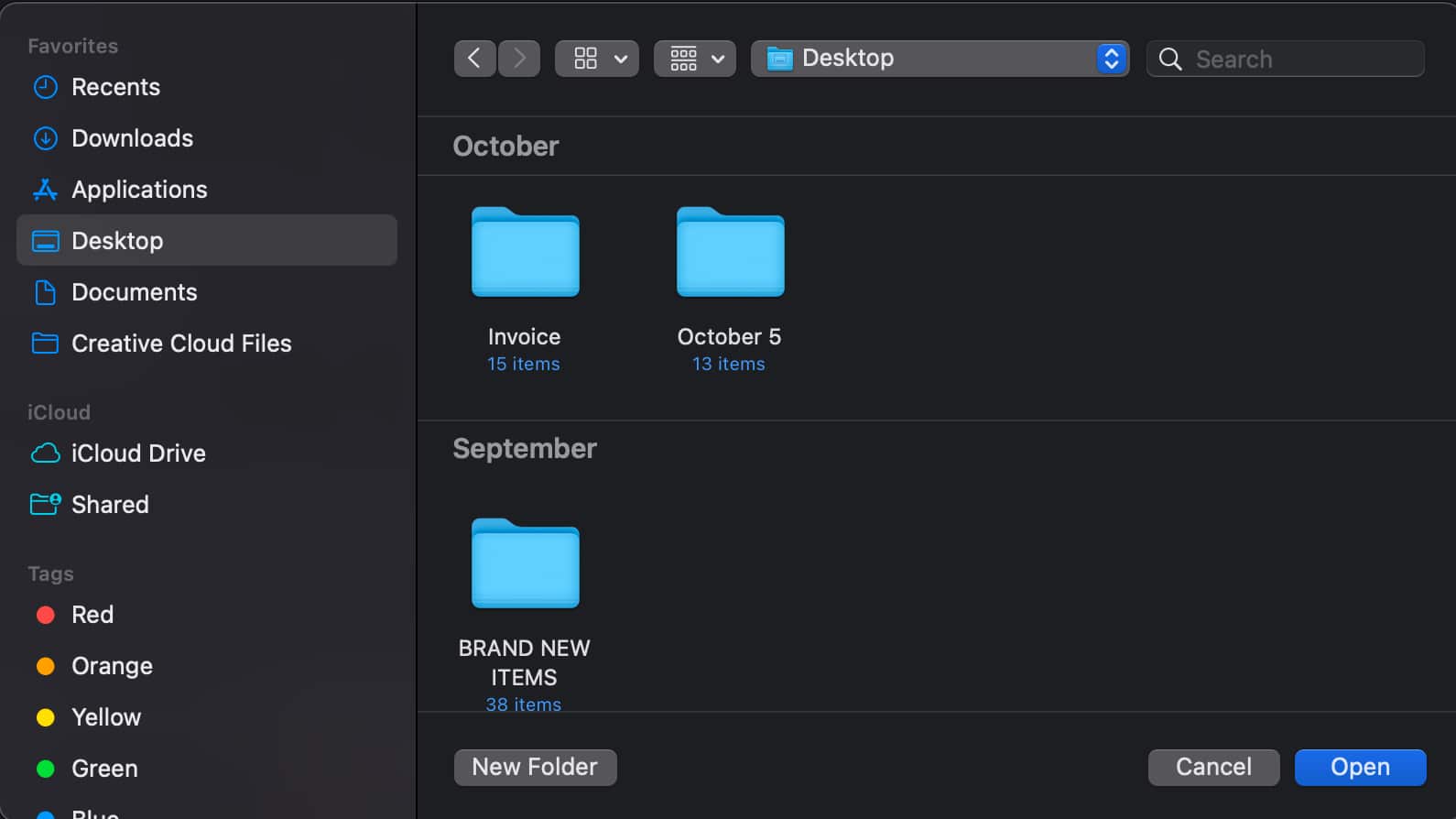
- Jelölje be a Mindig kérdezze meg, hová mentse a fájlokat, ha azt szeretné, hogy a Firefox minden alkalommal megkérdezze, hová szeretné menteni a fájlokat.

Befejezés…
Ha sok adatot kezel, a fájlok és mappák áthelyezése oda, ahová menteni szeretné, jó ötlet lehet a dolgok rendezettebbé tételéhez és könnyebb megtalálásához.
Inkább menti az összes letöltést egy kijelölt mappába, vagy inkább azt szeretné, ha a böngésző minden alkalommal megkérné a helyét? Ossza meg velünk a preferenciáját a megjegyzésekben!
Olvass tovább:
- A Safari letöltési helyének megváltoztatása az iPhone készüléken
- A legjobb webböngészők Mac-hez
- Az alapértelmezett böngésző módosítása Mac rendszeren 4 lépésben
Az Önhöz hasonló olvasók támogatják az iGeeksBlogot. Amikor a webhelyünkön található linkek használatával vásárol, társult jutalékot kaphatunk. Olvassa el a Jogi nyilatkozatot.